Come sostituire la funzione degli obiettivi in Google Calendar dopo che Google l’ha eliminata per sempre
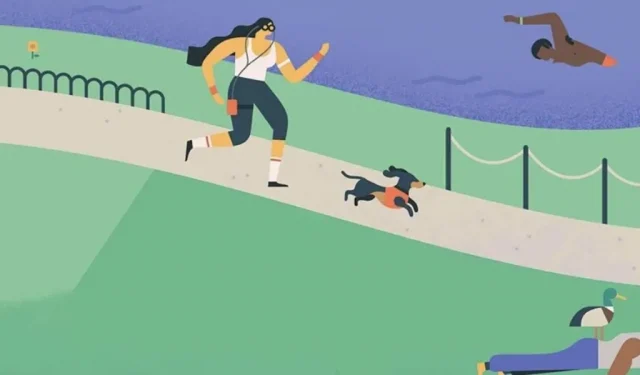
Se stai utilizzando Google Calendar Goals, probabilmente sei già stato informato che Google ha contrassegnato questa funzione per la morte nel tipico modo dell’impiccato. Da novembre 2022 non potrai più creare nuovi obiettivi e i tuoi obiettivi attuali non verranno più ripetuti. Google suggerisce di passare a eventi o attività ricorrenti, ma esiste un’opzione migliore da utilizzare su dispositivi Android e iOS.
Contami tra i fan di Goals. Da una raccolta curata di abitudini preimpostate tra cui esercizio fisico, sviluppo di abilità e tempo per amici e familiari, gli obiettivi pianificano gli appuntamenti nel tempo libero in base alla frequenza e alle preferenze dell’ora del giorno.



Quando i tuoi appuntamenti di destinazione sono impostati, il calendario ti ricorda gli eventi imminenti e puoi fare clic su “Più tardi” per riprogrammarlo in un altro giorno. Dopo un evento, puoi contrassegnarlo come completato e gli obiettivi monitoreranno i tuoi progressi. Questa funzione apprende anche dalle tue abitudini nel tempo e le regola in base a ciò che funziona meglio per te.



Anche se gli Obiettivi dovevano terminare a novembre 2022, posso ancora crearne di nuovi. Ho anche un aggiornamento di Google Calendar disinstallato che probabilmente rimuoverà l’opzione Obiettivi. Pertanto, puoi sospendere l’esecuzione degli obiettivi facendo lo stesso.
Alla fine, arriverà il momento di andare avanti. Quando sei pronto, vedi di seguito come sostituire la funzione Obiettivi di Google Calendar con altre funzioni o app.
Metodo 1: eventi ricorrenti di Google Calendar
Tocca il pulsante di azione mobile (segno più) nell’angolo in basso a destra della schermata principale di Google Calendar, lo stesso pulsante che utilizzeresti per creare un obiettivo. Tuttavia, faremo invece clic su “Evento”.
Aggiungi il nome dell’evento al primo campo. Quindi impostare il giorno e l’ora. Per riprodurre la natura ricorrente degli obiettivi, fare clic su “Non ripetere” per impostare la ricorrenza. Probabilmente dovrai utilizzare l’opzione “Personalizzato…” per le abitudini che si verificano più volte alla settimana. Lascia il promemoria predefinito o personalizzalo in base alle tue esigenze. Il resto dei campi è facoltativo, ma puoi usarli come preferisci. Fai clic su “Salva” per aggiungerlo al tuo calendario.
Gli eventi non dispongono delle funzionalità di pianificazione intelligente e monitoraggio dei progressi, ma ti consentono di aggiungere la posizione, qualcosa che Goals non ha mai avuto prima.


Evento obiettivo in Google Calendar (a sinistra) ed evento ricorrente (a destra).
Per evidenziare quanto siano utili gli obiettivi (e per piangere ancora di più la loro scomparsa), Calendar ha spostato il mio allenamento alle 21:00 dal solito intervallo delle 20:15 quando ho aggiunto l’allenamento ricorrente al suo posto.

Metodo 2: attività ricorrenti in Google Calendar
Puoi anche impostare un’attività ricorrente che verrà visualizzata nelle app Calendario e Google Task per il tuo account. Aggiungi un’attività utilizzando lo stesso pulsante di azione mobile degli eventi. Puoi impostare un titolo e ripeterlo come un evento, ma le attività non ti consentono di impostare una posizione.

Se desideri aggiungere la tua attività al nuovo elenco, dovrai farlo nell’app Attività. Aggiungi un nuovo elenco nelle schede nella parte superiore della schermata iniziale (potrebbe essere necessario scorrere verso destra se hai già più elenchi) oppure tocca il pulsante del menu dell’hamburger per aprire gli elenchi esistenti e seleziona Crea nuovo elenco. In entrambi i casi, inserisci un nome, quindi fai clic su Fine per personalizzare l’elenco.


La creazione di attività nell’app Attività è simile al processo in Calendario, ma con un’interfaccia utente diversa. Inizia con il pulsante più nella parte inferiore dello schermo nell’elenco in cui desideri posizionare l’attività. Aggiungi un titolo. Toccare l’icona con tre linee per aggiungere dettagli. Fai clic sull’icona del calendario per impostare il giorno, l’ora e la ripetizione, quindi fai clic su Salva quando hai finito.



Le attività mancano anche della funzione di pianificazione intelligente degli obiettivi. Puoi contrassegnare un’attività come completata, ma perderai il monitoraggio dei progressi settimanali offerto dalla funzione Obiettivi.


Metodo 3: installa l’app Goaly
Per replicare le funzionalità di pianificazione intelligente e monitoraggio dei progressi, utilizza Goaly, un’app creata da uno sviluppatore indipendente in risposta alla condanna a morte di Google sugli obiettivi.
Per prima cosa devi connettere Goaly al tuo account Google e accettare le autorizzazioni. Scorri verso il basso e fai clic su “Accetta” per continuare.



Il processo di definizione degli obiettivi è in realtà più semplice in Goaly. Inizi con una serie di obiettivi simili, ma invece di dover passare da una schermata all’altra, metti tutte le opzioni su una schermata.



Puoi impostare tre obiettivi gratuitamente; successivamente, puoi scegliere un abbonamento mensile o un pagamento una tantum per sbloccare l’app. Goaly è ancora nelle prime fasi di sviluppo, ma una volta corretti i bug, sarà un degno sostituto degli obiettivi in Google Calendar.



Lascia un commento